运动仿真分析
UG运动仿真分析
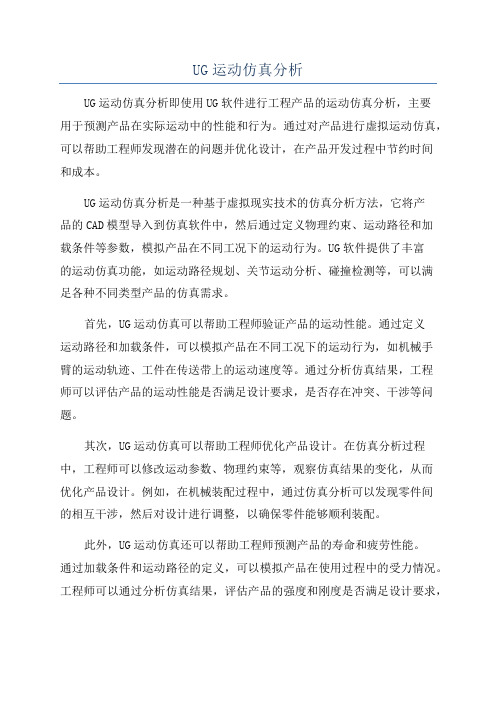
UG运动仿真分析UG运动仿真分析即使用UG软件进行工程产品的运动仿真分析,主要用于预测产品在实际运动中的性能和行为。
通过对产品进行虚拟运动仿真,可以帮助工程师发现潜在的问题并优化设计,在产品开发过程中节约时间和成本。
UG运动仿真分析是一种基于虚拟现实技术的仿真分析方法,它将产品的CAD模型导入到仿真软件中,然后通过定义物理约束、运动路径和加载条件等参数,模拟产品在不同工况下的运动行为。
UG软件提供了丰富的运动仿真功能,如运动路径规划、关节运动分析、碰撞检测等,可以满足各种不同类型产品的仿真需求。
首先,UG运动仿真可以帮助工程师验证产品的运动性能。
通过定义运动路径和加载条件,可以模拟产品在不同工况下的运动行为,如机械手臂的运动轨迹、工件在传送带上的运动速度等。
通过分析仿真结果,工程师可以评估产品的运动性能是否满足设计要求,是否存在冲突、干涉等问题。
其次,UG运动仿真可以帮助工程师优化产品设计。
在仿真分析过程中,工程师可以修改运动参数、物理约束等,观察仿真结果的变化,从而优化产品设计。
例如,在机械装配过程中,通过仿真分析可以发现零件间的相互干涉,然后对设计进行调整,以确保零件能够顺利装配。
此外,UG运动仿真还可以帮助工程师预测产品的寿命和疲劳性能。
通过加载条件和运动路径的定义,可以模拟产品在使用过程中的受力情况。
工程师可以通过分析仿真结果,评估产品的强度和刚度是否满足设计要求,以及是否存在疲劳寿命不足等问题。
如果发现问题,可以通过调整设计、材料等来解决。
此外,UG运动仿真还可以与其他仿真分析方法结合使用,如结构强度、热传导等。
通过将运动仿真的结果导入其他仿真模型中,可以获得更全面的产品性能分析结果。
例如,在汽车碰撞仿真中,可以将车辆的运动仿真结果和车身强度分析结果相结合,得出更准确的碰撞效果评估。
总之,UG运动仿真是一种有效的工程产品分析方法,可以帮助工程师验证产品的运动性能、优化设计、预测产品的寿命和疲劳性能,并与其他仿真方法结合使用,提供更全面的产品性能分析。
PROE运动仿真分析

PROE运动仿真分析PROE(Pro/ENGINEER)是由美国Parametric TechnologyCorporation(PTC)公司所开发的一套3D CAD软件系统。
它是一款功能强大的工程设计与制造软件,广泛应用于机械工程、汽车工程等领域。
在PROE中进行运动仿真分析可以帮助工程师们更好地了解和优化他们的设计方案。
运动仿真分析是一种通过模拟机械系统在给定条件下的运动来评估其性能和运行情况的方法。
通过对设备或产品的运动进行分析与仿真,可以预测其运动特性、动力学行为和相应的应力应变等情况。
这对于设计师来说非常重要,因为它可以在实际制造之前发现问题并进行相应的调整,从而节省时间和成本。
在PROE中进行运动仿真分析有几个基本步骤。
首先,我们需要创建一个装配模型,也就是包含了所有相关零部件的模型。
然后,我们需要为每个零件定义其运动关系和约束条件。
这些条件可以是固定的,也可以是变化的。
接下来,我们需要选择适当的运动学分析工具,例如正向动力学和逆向动力学。
运动学分析允许我们确定系统的运动规律和轨迹。
最后,我们需要对系统的受力和应力进行分析,以确定零件的强度和稳定性。
PROE中的运动仿真分析可以帮助工程师在设计过程中解决各种问题。
以下是一些典型的应用案例:1.碰撞检测:PROE可以模拟装配过程中各个零部件之间的碰撞情况。
这可以帮助设计师排除可能导致装配错误或故障的问题。
2.动力学分析:通过对装配模型进行运动仿真分析,可以确定各个零部件的运动规律和速度变化。
这对于设计运动机构和机械设备非常重要。
3.振动分析:PROE可以帮助评估系统的振动特性,包括自由振动频率和振幅。
这对于减少振动和噪音问题非常有用。
4.受力和应力分析:工程师可以使用PROE进行受力和应力分析,以确定系统中可能存在的弱点和潜在的破坏部位。
这对于优化设计方案和提高产品强度至关重要。
5.运动优化:PROE可以帮助工程师优化机械系统的运动性能,例如减少摩擦、优化速度和精度等。
CREO机构的运动仿真与分析
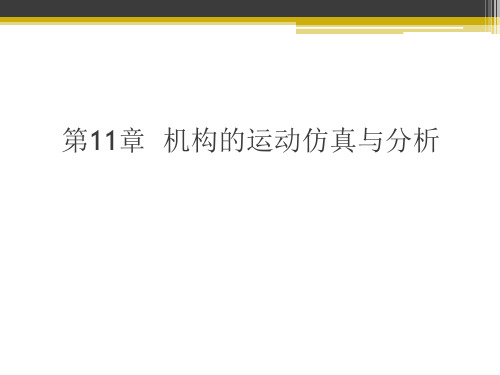
11 2 2 初始条件设置
1 方式 单击机构功能区运动面板中的拖动按钮 2 操作步骤 1打开文件;然后进入仿真环境 2上述方式;系统弹出拖动对话框和选择对话框;如 图所示 3把模型调整到如图所示的位置;单击快照按钮;单 击选择对话框中的确定按钮;单击拖动对话框中的 关闭按钮;完成初始位置快照的定义
3 选项说明
选项 主体拖动按钮
快照按钮
含义
将主体拖动到关键的位置 默认的情况下;主体可以被自由地拖动;也可 以定义主体沿某一方向拖动
拍下当前位置的快照
显示快照按钮 删除快照
显示指定的当前快照
如果不满意所拍得的快照;可以选定指定的快照后;单击此按钮;删除快 照
11 2 3 机构分析与定义
1 方式 单击机构功能区分析面板中的机构分析按钮 2 操作步骤 1打开文件;然后进入仿真环境 2上述方式后;系统弹出分析定义对话框 3接受默认的分析定义的名称;在类型复选框中选择运动学;选择长度与帧频; 开始时间输入0;终止时间输入10;帧频输入10;选中快照选项;将snapshot1定为初 始位置 4单击运行按钮;可以看到两幅齿轮都运动起来;单击确定按钮;完成模型的分 析
密度
如果已经选择一个零件或组件作为参考类型;则可以通过密度来定 义质量属性 选择此选项时;除密度外的其他设置项将处于非活动状态
质量属性
如果已经选择一个零件或组件作为参考类型;则可以定义质量 重心 和惯性矩
使用此区域计算惯性矩 惯性矩是对机构的旋转惯量的定量测量;换言之;也就是主体围绕 固定轴旋转以反抗旋转运动发生改变的这种趋势
3 选项说明
回放对话框中的选项含义见表
选项
含义
播放当前结果集
保存结果集;可在当前或以后的进程中检索此文件;以回放结果或计算测量值;保存为pbk 文件
CREO 机构的运动仿真与分析

仿真过程详解
导入模型:将CREO模型导入到仿真软 件中
分析结果:分析仿真结果如位移、速 度、加速度等
设置参数:设置仿真参数如时间、速 度、加速度等
优化设计:根据仿真结果对模型进行 优化设计
优化方案与实施
优化目标:提高机构运动效率降低能耗 优化方案:采用CREO机构的运动仿真与分析技术 实施步骤:建立模型、仿真分析、优化设计、验证测试 实施效果:提高机构运动效率降低能耗提高产品性能
06
结论与展望
总结CREO机构的优势与不足
优势:强大的建模功能支持多种格式的导入和导出 优势:高效的仿真分析功能能够快速准确地模拟机构运动 不足:对复杂机构的处理能力有限需要更多的优化和改进 不足:用户界面不够友好需要更多的用户反馈和改进
运行仿真
导入模型:将CREO模型导入到仿 真软件中
定义材料属性:为模型定义合适的 材料属性
添加约束:为模型添加适当的约束 条件
添加载荷:为模型添加适当的载荷 条件
运行仿真:运行仿真观察模型的运 动情况
分析结果:分析仿真结果得出结论
04
分析方法与工具
运动学分析
运动学方程: 描述物体运动
的数学模型
添加标题
添加标题
动力学分析应用:优化设计、故 障诊断、性能评估等
疲劳分析
疲劳分析的目的: 预测产品在使用 过程中的疲劳寿 命
疲劳分析的方法: 有限元分析 (FE)、实验测 试等
疲劳分析的工具 :CREO Simulte 、NSYS等
疲劳分析的步骤 :建立模型、施 加载荷、求解、 分析结果等
运动仿真与有限元分析报告(基于UG)

计算机辅助工程分析及应用---运动仿真与有限元分析专业:机械设计制造与自动化学生姓名:学号:指导教师:完成时间:学号:2017520325姓名:黄伟运动仿真1、将模型文件名改为:学号_中文姓名_运动仿真2、整个动作时间为学号的后两位,最后一步的时间统一规定为2秒,其余具体每一步的时间自己规划,规划时间做一个表格3、显示抓手圆心点的轨迹运动规划表格Step函数:Step黄伟J002运动副驱动函数:STEP( x, 0, 0, 2,113)+STEP( x,10,0, 12,400)+STEP( x, 20, 0, 22,113)+STEP( x, 23, 0, 25, -626)Step黄伟J003运动副驱动函数:STEP( x, 0, 0, 2, 90)+STEP( x, 22, 0, 23, 90)+STEP( x, 23, 0, 25, 180)Step黄伟J004运动副驱动函数:STEP( x, 2, 0, 4, 50)+STEP( x, 8, 0, 10, -50)+STEP( x, 12, 0, 14, 50)+STEP( x, 18, 0, 20, -50)Step黄伟J005运动副驱动函数:STEP( x, 4, 0, 6, 32)+STEP( x, 6, 0, 8, -32)Step黄伟J006运动副驱动函数:STEP( x, 14, 0, 16, 32)+STEP( x, 16, 0, 18, -32)叉架的应力分析报告1、分析目的应用NX10.0进行叉架的应力分析,从而确定叉架的最大应力和变形,为叉架设计提供参考。
2、几何模型叉架模型图3、指派材料,划分网格叉架材料:steel,屈服极限:300MPa采用3Dmesh单元对模型进行有限元划分,4544个单元。
图2 网格划分3、边界条件1)Φ15的孔旋转约束2)13的槽面全约束3)Φ8的施加一与左端面平行的向下的载荷,载荷大小为325NΦ8的施加一与左端面平行的向下的载荷,载荷大小为325NΦ15的孔旋转约束13的槽面全约束4、静力分析结果1)变形分析节点Z方向位移图由上图可知,最大的Z向节点最大位移值为1.423E-0.03mm,最小位移为-2.824E-0.03mm。
UG运动仿真分析

· 固定副 在连杆间创建一个固定连接副,相当于以刚性连接两连杆,连杆间无相 对运动。
特殊运动副:
· 齿轮齿条副:滑动副和旋转副的结合 · 齿轮副:两个转动副的结合 · 线缆副:两个滑动副的结合 · 点线接触副:4个自由度 · 线线接触副: 4个自由度 · 点面副:5个自由度
UG提供了12种运动副共分两大类:普通运动副 8种,它是独特的,于自身有关;特殊运动副4种, 是在两个普通类型的运动副之间定义了特殊关系的 运动副,允许两个不同类型的运动副一起工作完成 特定的功能。
普通运动副
· 旋转副
连接两个连杆的经典运 动副,有 一个绕Z轴旋 转的自由度,不允 许两个连杆之间有任何的移动。
· 球铰
关节运动仿真,通过控制一个或多个原动运动副的位移步 长来进行机构动态仿真。位移为步长大小和步数的乘积。
· 生成图表
动画或关节仿真后,可通过图表方式输出机构的分析结果。 Y-轴:可通过下拉菜单设置Y轴参数。 值:‘幅值’和‘角度幅值’表示参数是各分量的合成量, T1,T2,T3和输入角度1、2、3分别表示所选参数的沿坐 标轴的三个水平分量或转动分量。
· 运动副
以一定的方式把各个构件彼此非刚性(可动)联接, 构件间能产生某些相对运动。
· 自由度和约束
任意两个没有构成运动副的构件,两者之间有6个 自由度(在坐标系中3个运动和3个转动)。若将两 者以某种方式联接而构成运动副,则两者的相对运 动便受到一定的约束。
2. Scenario 模型
选 择 [ 应 用 ] - [ 运 动 ] 命令,进入运动分析模块。单击 右侧“Scenario 导航器”,弹出下图。
UG运动仿真-运动分析
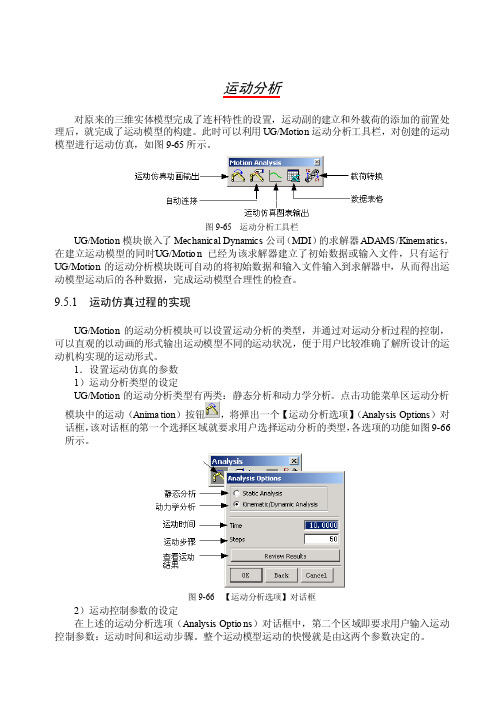
运动分析对原来的三维实体模型完成了连杆特性的设置,运动副的建立和外载荷的添加的前置处理后,就完成了运动模型的构建。
此时可以利用UG/Motion运动分析工具栏,对创建的运动模型进行运动仿真,如图9-65所示。
图9-65 运动分析工具栏UG/Motion模块嵌入了Mecha nical Dynami cs公司(MDI)的求解器AD AMS/Kinema tics,在建立运动模型的同时U G/Motion已经为该求解器建立了初始数据或输入文件,只有运行UG/Motion的运动分析模块既可自动的将初始数据和输入文件输入到求解器中,从而得出运动模型运动后的各种数据,完成运动模型合理性的检查。
9.5.1 运动仿真过程的实现UG/Motion的运动分析模块可以设置运动分析的类型,并通过对运动分析过程的控制,可以直观的以动画的形式输出运动模型不同的运动状况,便于用户比较准确了解所设计的运动机构实现的运动形式。
1.设置运动仿真的参数1)运动分析类型的设定UG/Motion的运动分析类型有两类:静态分析和动力学分析。
点击功能菜单区运动分析模块中的运动(Animat ion)按钮,将弹出一个【运动分析选项】(Analys is Option s)对话框,该对话框的第一个选择区域就要求用户选择运动分析的类型,各选项的功能如图9-66所示。
图9-66 【运动分析选项】对话框2)运动控制参数的设定在上述的运动分析选项(Analys is Option s)对话框中,第二个区域即要求用户输入运动控制参数:运动时间和运动步骤。
整个运动模型运动的快慢就是由这两个参数决定的。
2.运动仿真过程的动画输出及控制1)运动仿真过程的控制设置完了运动分析的参数后,若选择的运动分析类型为静态分析点击OK键,将弹出一个【静态平衡】(Static Equili brium)对话框,如图9-67所示。
机械系统动力学与运动仿真分析
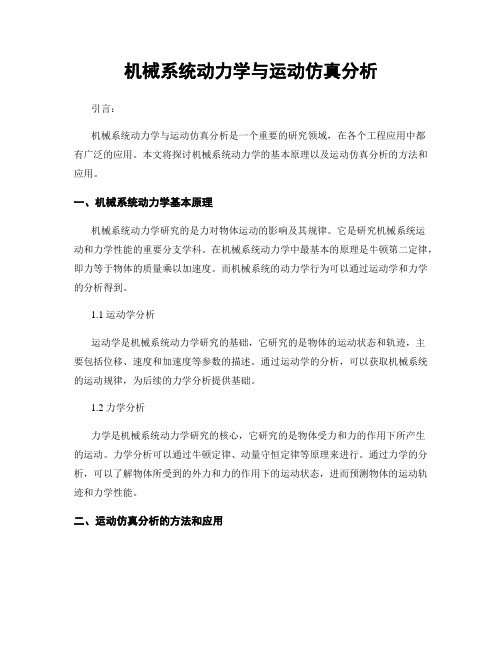
机械系统动力学与运动仿真分析引言:机械系统动力学与运动仿真分析是一个重要的研究领域,在各个工程应用中都有广泛的应用。
本文将探讨机械系统动力学的基本原理以及运动仿真分析的方法和应用。
一、机械系统动力学基本原理机械系统动力学研究的是力对物体运动的影响及其规律。
它是研究机械系统运动和力学性能的重要分支学科。
在机械系统动力学中最基本的原理是牛顿第二定律,即力等于物体的质量乘以加速度。
而机械系统的动力学行为可以通过运动学和力学的分析得到。
1.1 运动学分析运动学是机械系统动力学研究的基础,它研究的是物体的运动状态和轨迹,主要包括位移、速度和加速度等参数的描述。
通过运动学的分析,可以获取机械系统的运动规律,为后续的力学分析提供基础。
1.2 力学分析力学是机械系统动力学研究的核心,它研究的是物体受力和力的作用下所产生的运动。
力学分析可以通过牛顿定律、动量守恒定律等原理来进行。
通过力学的分析,可以了解物体所受到的外力和力的作用下的运动状态,进而预测物体的运动轨迹和力学性能。
二、运动仿真分析的方法和应用运动仿真分析是通过计算机模拟机械系统的运动行为来实现的。
它可以基于机械系统动力学的原理和运动学、力学的分析结果,通过数值计算的方法进行模拟和预测。
2.1 有限元方法有限元方法是一种常用的运动仿真分析方法,它基于有限元原理,在机械系统中划分离散的有限元单元,并利用节点之间的关系进行运动仿真分析。
这种方法能够较为准确地预测机械系统的运动行为和力学性能。
2.2 多体动力学方法多体动力学方法是一种基于刚体动力学原理的运动仿真分析方法。
它通过建立机械系统的动力学模型,包括物体的质量、惯性矩阵和外力等参数,利用欧拉方程计算系统的加速度和位移等参数。
这种方法适用于复杂的多体系统,在机械设计和运动控制中有广泛的应用。
2.3 运动仿真分析的应用运动仿真分析在机械设计、机械制造和工程优化等领域都有重要的应用。
它可以通过预测机械系统的运动行为和力学响应,来指导设计和制造过程,提高机械系统的性能和可靠性。
- 1、下载文档前请自行甄别文档内容的完整性,平台不提供额外的编辑、内容补充、找答案等附加服务。
- 2、"仅部分预览"的文档,不可在线预览部分如存在完整性等问题,可反馈申请退款(可完整预览的文档不适用该条件!)。
- 3、如文档侵犯您的权益,请联系客服反馈,我们会尽快为您处理(人工客服工作时间:9:00-18:30)。
第1章运动仿真本章重点应力分析的一般步骤边界条件的创建查看分析结果报告的生成和分析本章典型效果图1.1机构模块简介在进行机械设计时,建立模型后设计者往往需要通过虚拟的手段,在电脑上模拟所设计的机构,来达到在虚拟的环境中模拟现实机构运动的目的。
对于提高设计效率降低成本有很大的作用。
Pro/ engineer中“机构”模块是专门用来进行运动仿真和动态分析的模块。
PROE的运动仿真与动态分析功能集成在“机构”模块中,包括Mechanism design(机械设计)和Mechanism dynamics(机械动态)两个方面的分析功能。
使用“机械设计”分析功能相当于进行机械运动仿真,使用“机械设计”分析功能来创建某种机构,定义特定运动副,创建能使其运动起来的伺服电动机,来实现机构的运动模拟。
并可以观察并记录分析,可以测量诸如位置、速度、加速度等运动特征,可以通过图形直观的显示这些测量量。
也可创建轨迹曲线和运动包络,用物理方法描述运动。
使用“机械动态”分析功能可在机构上定义重力,力和力矩,弹簧,阻尼等等特征。
可以设置机构的材料,密度等特征,使其更加接近现实中的结构,到达真实的模拟现实的目的。
如果单纯的研究机构的运动,而不涉及质量,重力等参数,只需要使用“机械设计”分析功能即可,即进行运动分析,如果还需要更进一步分析机构受重力,外界输入的力和力矩,阻尼等等的影响,则必须使用“机械设计”来进行静态分析,动态分析等等。
1.2总体界面及使用环境在装配环境下定义机构的连接方式后,单击菜单栏菜单“应用程序”→“机构”,如图1-1所示。
系统进入机构模块环境,呈现图1-2所示的机构模块主界面:菜单栏增加如图1-3所示的“机构”下拉菜单,模型树增加了如图1-4所示“机构”一项内容,窗口右边出现如图1-5所示的工具栏图标。
下拉菜单的每一个选项与工具栏每一个图标相对应。
用户既可以通过菜单选择进行相关操作。
也可以直接点击快捷工具栏图标进行操作。
图1-1 由装配环境进入机构环境图图1-2 机构模块下的主界面图图1-5所示的“机构”工具栏图标和图1-3中下拉菜单各选项功能解释如下:接轴的限制设置。
也可编辑或删除现有的凸轮从动机构。
或删除现有的槽从动机构。
复制现有的齿轮副。
伺服电动机:打开“伺服电动机”对话框,使用此对话框可定义伺服电动机,也可编辑、移除或复制现有的伺服电动机。
执行电动机:打开“执行电动机”对话框,使用此对话框可定义执行电动机,也可编辑、移除或复制现有的执行电动机。
弹簧:打开“弹簧”对话框,使用此对话框可定义弹簧,也可编辑、移除或复制现有的弹簧。
阻尼器:打开“阻尼器”对话框,使用此对话框可定义阻尼器,也可编辑、移除或复制现有的阻尼器。
力/扭矩:打开“力/扭矩”(对话框,使用此对话框可定义力或扭矩。
也可编辑、移除或复制现有的力/扭矩负荷。
重力:打开“重力”对话框,可在其中定义重力。
初始条件:打开“初始条件”对话框,使用此对话框可指定初始位置快照,并可为点、连接轴、主体或槽定义速度初始条件。
质量属性:打开“质量属性”对话框,使用此对话框可指定零件的质量属性,也可指定组件的密度。
拖动:打开“拖动”对话框,使用此对话框可将机构拖动至所需的配置并拍取快照。
连接:打开“连接组件”对话框,使用此对话框可根据需要锁定或解锁任意主体或连接,并运行组件分析。
分析:打开“分析”对话框,使用此对话框可添加、编辑、移除、复制或运行分析。
回放:打开“回放”对话框,使用此对话框可回放分析运行的结果。
也可将结果保存到一个文件中、恢复先前保存的结果或输出结果。
测量:打开“测量结果”对话框,使用此对话框可创建测量,并可选取要显示的测量和结果集。
也可以对结果出图或将其保存到一个表中。
轨迹曲线:打开“轨迹曲线”对话框,使用此对话框生成轨迹曲线或凸轮合成曲线。
除了这些主要的菜单和工具外。
还有几个零散的菜单需要注意。
1.2.1“编辑”菜单在“编辑”菜单中与“机构”模块有关的菜单主要是:重定义主体:打开“重定义主体”对话框,使用此对话框可移除组件中主体的组件约束。
通过单击箭头选择零件后,对话框显示已经定义好的约束,元件和组建参照,设计者可以移除约束,重新指定元件或组件参照,如图1-6所示。
设置:打开“设置”对话框,使用此对话框可指定"机械设计"用来装配机构的公差,也可指定在分析运行失败时“机械设计”将采取的操作。
如是否发出警告声,操作失败时是否暂停运行或是继续运行等等,该配置有利于设计者高效率的完成工作。
如图1-7所示。
图1-6 重定义主体对话框图1-7 设置对话框1.2.2“视图”菜单在“视图”菜单中与“机构”模块有关的菜单主要是:加亮主体:以绿色显示基础主体。
显示设置:机构显示,打开“显示图元”对话框,使用此对话框可打开或关闭工具栏上某个图标的可见性。
去掉任何一个复选框前面的勾号,则该工具在工具栏上不可见。
图1-8 显示图元对话框1.2.3“信息”菜单:单击“信息”→“机构”下拉菜单,或在模型树中右键单击“机构”节点并选取“信息”,系统打开“信息”菜单,如图1-9所示。
使用“信息”菜单上的命令以查看模型的信息摘要。
利用这些摘要不必打开“机构”模型便可以更好地对其进行了解,并可查看所有对话框以获取所需信息。
在两种情况下,都会打开一个带有以下命令的子菜单。
选取其中一个命令打开带有摘要信息的 Pro/ENGINEER 浏览器窗口。
(1)摘要:机构的高级摘要,其中包括机构图元的信息和模型中所出现的项目数。
如图1-10 (2)详细信息:包括所有图元及其相关属性。
如图1-11所示。
(3)质量属性:列出机构的质量、重心及惯性分量。
如图1-12所示。
机构为“模型树”中每个“机械设计”图元都提供一个“信息”选项。
右键单击并为某个特定图元选中此选项后,会打开一个带有针对该图元的详细摘要的浏览器窗口。
图1-9 信息菜单中机构信息图 图1-10 摘要信息图图1-11 详细信息图 图1-12 质量属性信息图1.3机械设计模块的分析流程要进行机构运动仿真设计,必须遵循一定的步奏。
Pro/Engineer “机械设计”模块包括“机械设计运动”(运动仿真)和“机械设计动态”(动态分析)两部分,使用“机械设计”分析功能,可在不考虑作用于系统上的力的情况下分析机构运动,并测量主体位置、速度和加速度。
和前者不同的是“机械动态”分析包括多个建模图元,其中包括弹簧、阻尼器、力/力矩负荷以及重力。
可根据电动机所施加的力及其位置、速度或加速度来定义电动机。
除重复组件和运动分析外,还可运行动态、静态和力平衡分析。
也可创建测量,以监测连接上的力以及点、顶点或连接轴的速度或加速度。
可确定在分析期间是否出现碰撞,并可使用脉冲测量定量由于碰撞而引起的动量变化。
由于动态分析必须计算作用于机构的力,所以它需要用到主体质量属性。
两者进行分析时流程基本上一致:表1.1 分析流程表1.4 机械设计运动分析详解了解了上面基本的分析过程后,下面通过具体的例子一步一步来进行具体的分析。
(1)将光盘文件复制到硬盘上,启动pro/engineer。
单击菜单“文件”→“设置工作目录”。
打开“选取工作目录”对话框工作,将目录设置为X:/example_1。
单击确定。
则系统工作在此目录下。
如图1-13所示。
(2)单击菜单“文件”→“新建”。
打开“新建”对话框,选择“组件”选项,将组件名改为asm。
去掉“使用缺省模版”复选框前面的勾号,单击“确定”按钮,系统打开“新文件选项”对话框,如图1-14所示。
(3) 在列表中选择mmns_asm_design为模板,单击确定。
(4)单击图标,打开“打开”对话框,如图1-15所示。
选取a.prt,单击“打开”按钮,系统弹出“元件放置”对话框。
单击按钮接受缺省约束放置,单击确定按钮。
这样系统自动定义此为基础主体。
如图1-16所示。
图1-13 选取工作目录对话框图1-14 新文件选项对话框图1-15 打开对话框图1-16元件放置对话框图1-16 元件放置后图(5)单击图标,打开“打开”对话框,选取b.prt,单击“打开”按钮,系统弹出“元件放置”对话框。
单击“连接”选项卡,对话框变成如图1-17所示,接受默认连接的名称为connnection_1,选择类型为销钉连接,按照图1-19选取a.prt的轴A1对齐b.prt的轴A1,平移选项选取轴端大端面和b.prt一个侧面,单击确定,完成后如图1-19所示。
在完成连接的过程中,可以通过如图1-20 所示的移动选项卡对话框调整机构位置。
可以平移,旋转元件到一定的位置。
便于观察和选取基准轴或面。
图1-17 连接中的轴对齐图图1-18 连接中的平移图1.4.1连接的作用Pro/E提供了十种连接定义。
主要有刚性连接,销钉连接,滑动杆连接,圆柱连接,平面连接,球连接焊接,轴承,常规,6DOF(自由度)。
最后两种是野火2.0新增加的。
连接与装配中的约束不同,连接都具有一定的自由度,可以进行一定的运动接头连接有三个目的:◊定义“机械设计模块”将采用哪些放置约束,以便在模型中放置元件;◊限制主体之间的相对运动,减少系统可能的总自由度(DOF);◊定义一个元件在机构中可能具有的运动类型;1.销钉连接此连接需要定义两个轴重合,两个平面对齐,元件相对于主体选转,具有一个旋转自由度,没有平移自由度。
如图示图 1-21 销钉连接示意图2.滑动杆连接滑动杆连接仅有一个沿轴向的平移自由度,滑动杆连接需要一个轴对齐约束,一个平面匹配或对齐约束以限制连接元件的旋转运动,与销连接正好相反,滑动杆提供了一个平移自由度,没有旋转自由度。
图 1-22 滑动杆连接示意图3.圆柱连接连接元件即可以绕轴线相对于附着元件转动,也可以沿着轴线相对于附着元件平移,只需要一个轴对齐约束,圆柱连接提供了一个平移自由度,一个旋转自由度。
图1-23 圆柱连接示意图4.平面连接平面连接的元件即可以在一个平面内相对于附着元件移动,也可以绕着垂直于该平面的轴线相对于附着元件转动,只需要一个平面匹配约束。
图 1-24 平面连接示意图5.球连接连接元件在约束点上可以沿附着组件任何方向转动,只允许两点对齐约束,提供了一个平移自由度,三个旋转自由度。
图 1-25 球连接示意图5.轴承连接轴承连接是通过点与轴线约束来实现的,可以沿三个方向旋转,并且能沿着轴线移动,需要一个点与一条轴约束,具有一个平移自由度,三个旋转自由度。
图1-26 轴承连接示意图6.刚性连接连接元件和附着元件之间没有任何相对运动,六个自由度完全被约束了。
7.焊接焊接将两个元件连接在一起,没有任何相对运动,只能通过坐标系进行约束。
刚性连接和焊接连接的比较:(1)刚性接头允许将任何有效的组件约束组聚合到一个接头类型。
